google浏览器下载路径更改和文件整理方法
来源:Google Chrome官网
时间:2025-08-03
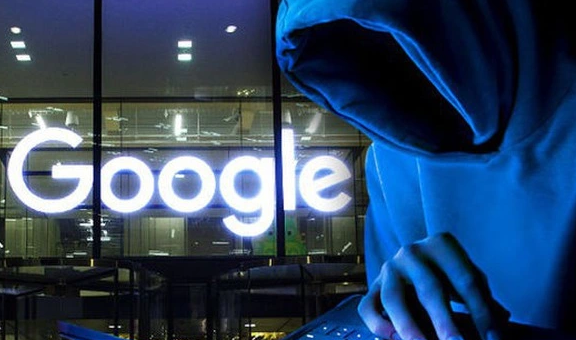
以下是谷歌浏览器下载路径更改和文件整理的方法:
一、下载路径更改
1. 进入设置:打开Chrome浏览器,点击右上角的三个点图标,选择“设置”。
2. 找到下载设置:在左侧导航栏中,点击“高级”,然后在右侧页面中找到“下载内容”部分。
3. 修改下载位置:点击“位置”右侧的“更改”按钮,在弹出的文件资源管理器窗口中,选择想要设置为新下载路径的文件夹,如桌面、文档或专门创建的下载目录等,然后点击“选择文件夹”或“确定”。
4. 启用下载前询问:建议开启“下载前询问每个文件的保存位置”功能,这样每次下载文件前,浏览器都会弹出对话框,让你选择或确认保存位置,方便将不同类型的文件保存到不同位置。
二、文件整理
1. 分类整理:在下载文件夹中,根据文件类型、用途等创建不同的子文件夹,如“文档”“图片”“视频”“软件”等,然后将下载的文件移动到相应的子文件夹中。
2. 手动添加标签:在下载文件夹中,选中需要添加标签的文件,右键点击文件,选择“属性”,在弹出的属性窗口中,可添加自定义的标签信息,如“重要”“工作”“学习”等,以便后续快速查找和管理。
3. 利用搜索功能查找文件:在下载文件夹的搜索框中输入标签名称或相关关键词,可快速找到带有相应标签的文件,提高查找效率。
4. 定期清理:定期检查下载文件夹,删除不再需要的文件,以释放硬盘空间并保持文件系统的整洁。
